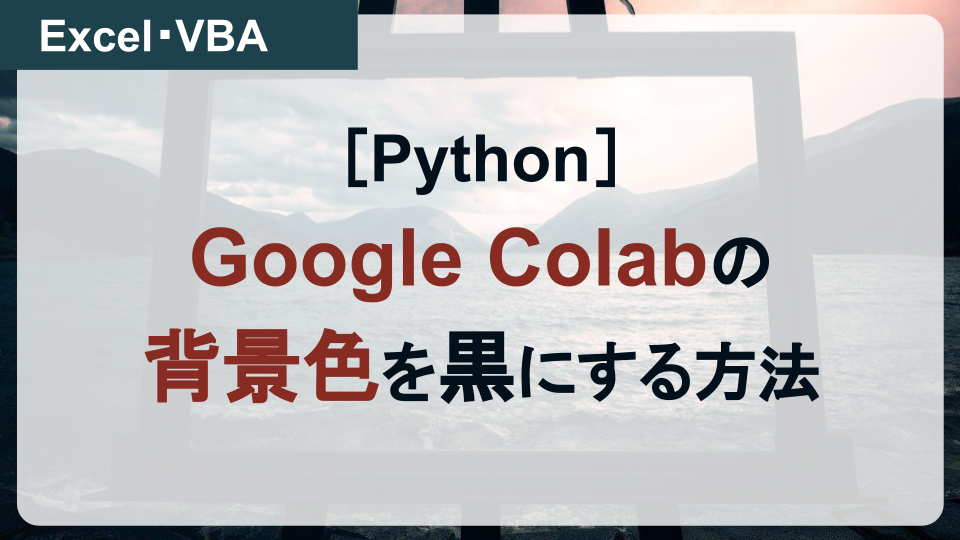【Python】GoolgeColabの使い方

Google Colabは、ディープラーニングやデータ解析などに用いられるクラウドベースのPython開発環境です。この記事では、Google Colabのメリットや基本的な使い方について紹介します。

Googleアカウントが必要になるから、事前に準備しておいてね。
Google Colabとは
Google Colab(Google Colaboratory)は、Googleが提供するクラウドベースのJupyterノートブック環境です。これを使うことで、難しい環境構築をすることなく、Pythonコードの実行やデータ分析がオンラインで行えます。以下はGoogle Colabの特徴です。
無料で利用可能
Google Colabは無料で提供されており、Googleアカウントを持っているだけで誰でも利用できます。これにより、高性能なコンピューティングリソースを手軽に利用できます。
GPU/TPUのサポート
Google Colabは、GPU(Graphics Processing Unit)およびTPU(Tensor Processing Unit)を利用できるため、ディープラーニングのトレーニングや高速な計算を行うのに適しています。これにより、大規模なデータセットやモデルの訓練が容易になります。

GPUやTPUは、ざっくりと「pythonに適したPC(の部品)」だと思ってくれればOKだよ。
共有と協力が容易
Google ColabノートブックはGoogle ドライブに保存され、共有が容易です。他のユーザーとの協力プロジェクトや教育用途に最適です。また、コメントの追加やリアルタイムでの編集も可能です。
Google Colabを使うメリット
Google Colabの使用には多くのメリットがありますが、以下にその中から3つを挙げてみましょう。
1. いつでもどこでもアクセス可能
Google Colabはクラウドベースなので、自宅や職場、カフェなどどこからでもアクセスできます。特別なセットアップや環境構築は不要で、必要なのはインターネット接続のみです。
2. リソースの効率的な利用
Google ColabはGoogleのクラウドリソースを活用するため、高性能なマシンを利用することができます。大規模なデータセットを処理したり、複雑なモデルを訓練する際にリソースを効果的に活用できます。
3. コミュニティとの共有
Google Colabは広く利用されており、多くのデータサイエンティストや機械学習エンジニアがコミュニティを形成しています。ユーザー間でのノートブックの共有や知識の交流が行いやすいため、成長と学習の機会が豊富です。

Googleが提供するいい環境を無料で借りれて、難しい環境構築もいらないサービスってことだね。
Google Colabの使い方
この記事では、Google Colabを使ったことがない人に向けて、基本的な操作を紹介します。
次の3STEPに従って、コードの記述から実行まで行ってください。
- Google Colabを開く
- ノートブックを開く
- コードを記述して実行する
Google Colabを開く
Google Colabを開いてみましょう。
まずご自身のGoogleアカウントにログインした状態で、Google Colabを開いてください。すると、次のような画面が表示されます。
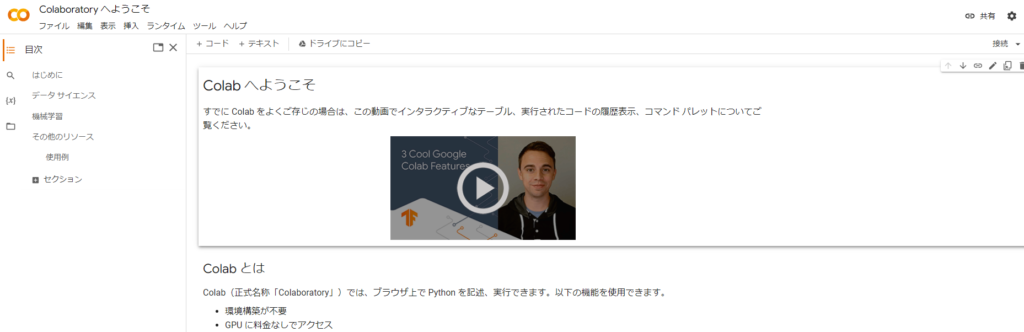

ノートブックは、プログラムコードが書かれたテキストファイルみたいなものだよ。
ノートブックを開く
ページ上の[ファイル]タブから、[ノートブックを新規作成]をクリックしてください。
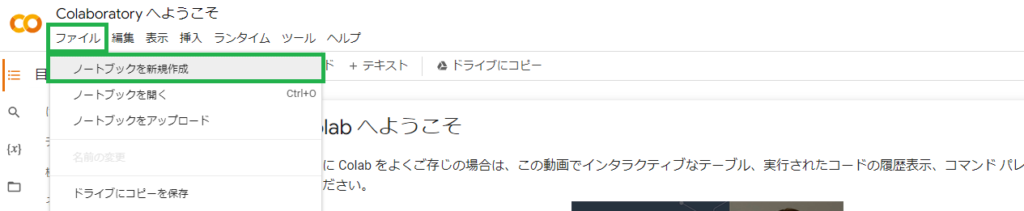
すると、以下の画像のような画面になります。

ここで、Googleドライブを見ると、「Google Notebooks」というフォルダが生成されています。新しく作ったノートブックは、このフォルダに格納されます。
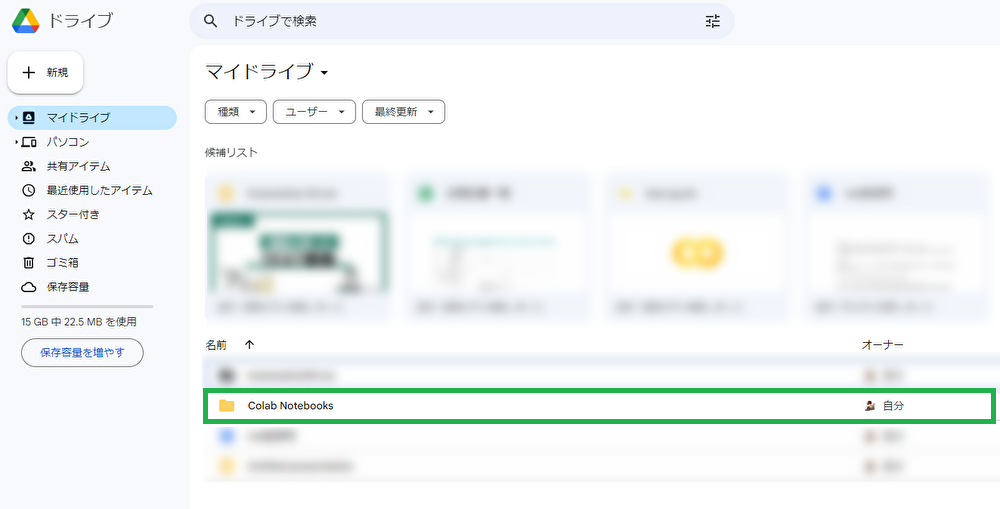

ノートブックは、プログラムコードを書く用のテキストファイルみたいなものだよ。
コードを記述して実行する
いよいよ、実際にコードを記述して実行していきます。
緑枠の部分に次のコードを記述した後、青丸で囲まれたところをクリックしてください。(コードはコピー&ペーストでOKです)
1print("Hello,World")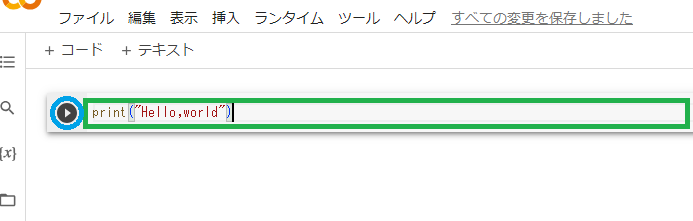
すると、以下の赤四角のとおり、実行結果が表示されます。
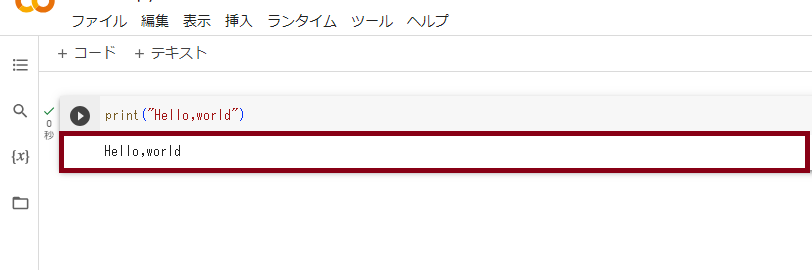

今回は、「”Hello,world”という文字列を表示して!」というコードを記述したよ。
ノートブックに名前をつけて保存する方法
最後に、ノートブックに名前をつけて保存する方法について紹介します。
といっても、Google Colabではノートブックは自動で保存されるので、名前を付けるだけでOKです。
ノートブックは、次の箇所を修正することで、名前を変更することができます。
次の例は、ファイル名を「test.ipynb」に設定しています。
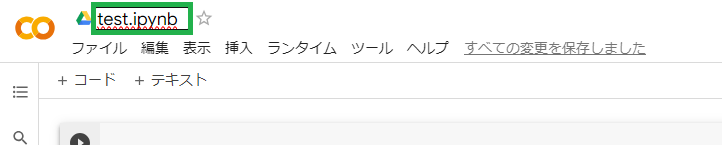

ノートブックの名前は、デフォルトで「Untitled(数字)」に設定されているよ。
ノートブックは、先ほどの「Google Notebooks」フォルダに格納されます。
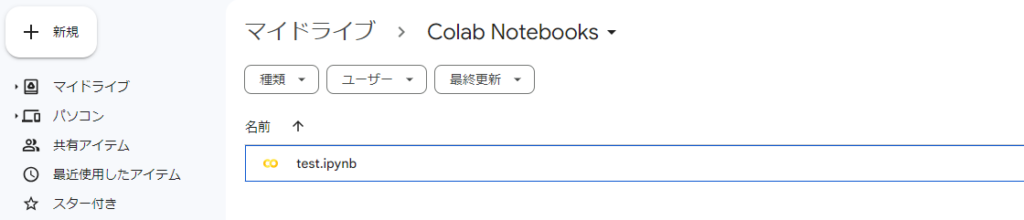
いかがだったでしょうか。今回は、Google Colabの基本的な使い方について紹介しました。Google Colabは、難しい環境構築が不要であり、またGPUを無料で利用できる有用なサービスです。
Pythonを学習し始めた方、規則等で環境を設定できない方はぜひGoogle Colabの利用を検討してみてください。
それでは、バイよ。